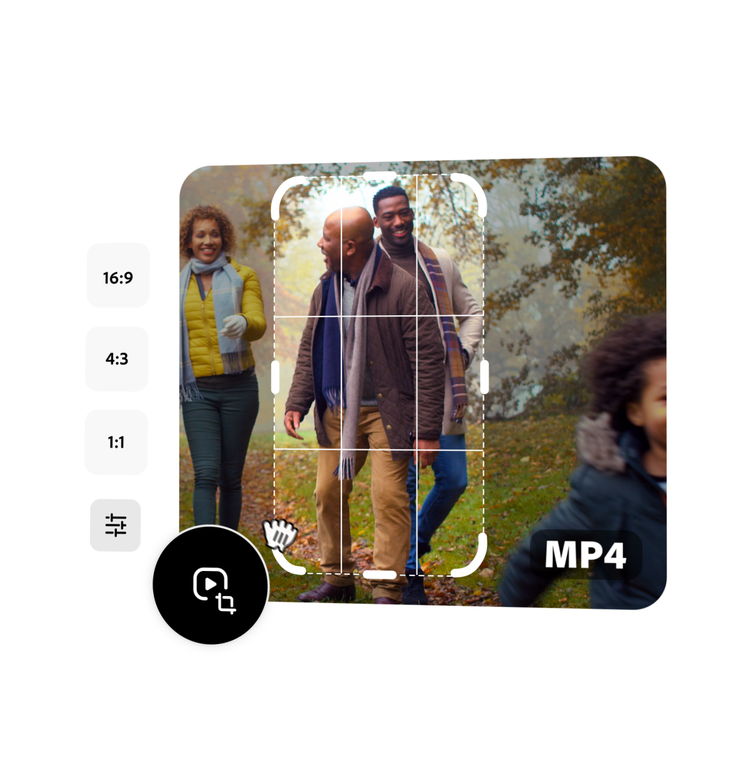
동영상을 자르는 방법.

1. 선택.
기기에서 동영상을 업로드하세요. 동영상 최대 길이는 1시간입니다.

2. 자르기.
종횡비를 고르거나 자유롭게 선택하세요. 자르기 핸들로 조절하세요.

3. 계속 편집.
자른 동영상을 바로 다운로드하거나 계속 편집하세요.
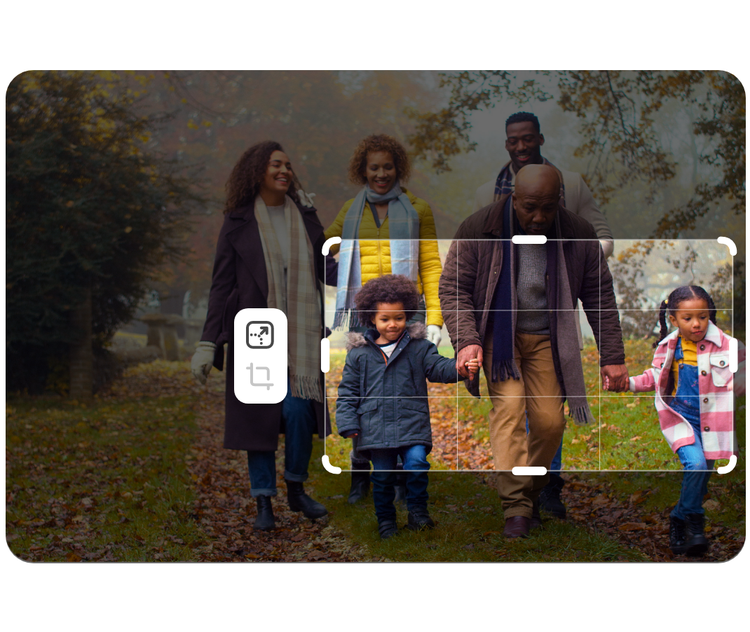
동영상을 잘라 종횡비를 바꾸세요.
동영상의 종횡비를 빠르게 바꿔 동영상 클립을 아무 소셜 미디어에나 업로드하세요. 사각형, 가로, 세로 크기 중에서 고르고 새로운 형식에 맞도록 동영상을 드래그하세요. iPhone, Android 등 스마트폰이나 Windows, Mac 등 데스크톱에서 자르기 도구를 사용하세요.
알맞은 길이로 동영상을 자르세요.
동영상 자르기 도구로 중요한 부분으로 넘어가세요. 핸들바를 사용해 조절하거나 시작과 끝 칸에 정확한 시간을 입력해 정확한 위치를 잘라내세요.


동영상의 소리를 없애세요.
새로 자른 클립에서 오디오를 없애고 싶다면 음소거 옵션을 선택하세요.
시청자와 고품질의 영상 공유.
쉽고 빠른 동영상 자르기 도구로 동영상 콘텐츠를 모든 디지털 플랫폼에 게시하세요. 인기 플랫폼의 프리셋 크기를 선택하거나 직접 잘라내보세요. 동영상을 바로 다운로드해 인터넷의 시청자와 공유하세요.
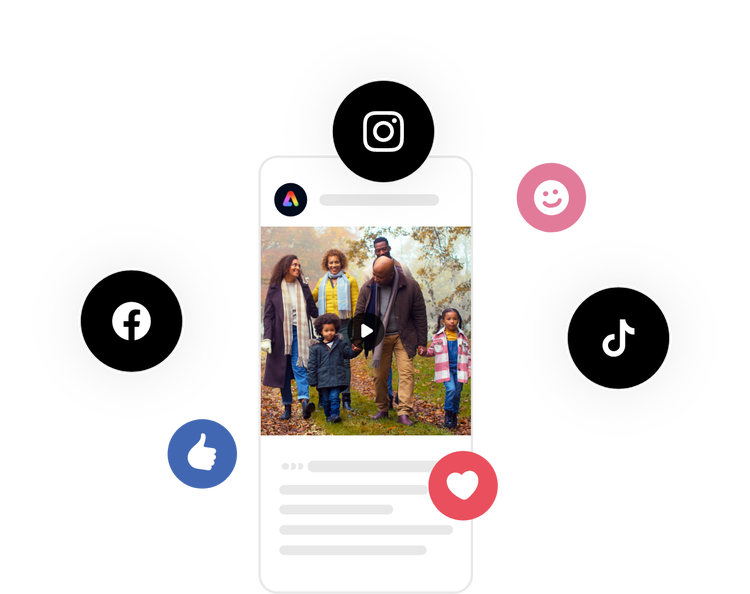
즉시 동영상에 다양한 작업을.
Adobe Express로 무료로 몇 초 만에 전문가급 편집 동영상을 만들 수 있습니다. 기기에서 동영상을 촬영하고, 편집하고, 공유해 모든 채널에 공유하세요. 손끝에 담긴 Adobe의 힘으로 자신감을 가지고 창작하세요.
자주 하는 질문.
무료로 동영상을 자를 수 있나요?
동영상 자르기 도구는 무료로 사용할 수 있으므로 Adobe Express를 휴대용 동영상 편집기로 이용할 수 있습니다.
휴대폰에서 동영상을 자를 수 있나요?
물론입니다. 이 동영상 자르기 도구는 웹과 모바일 모두 작동하므로, 언제 어디서든 동영상의 크기를 조절할 수 있습니다.
TikTok용으로 동영상을 자를 수 있나요?
몇 초 만에 TikTok용으로 쉽게 동영상을 자를 수 있습니다. 동영상을 업로드한 후, 9:16 세로 옵션을 고르고 자르기 핸들을 사용해 프레임을 조절하세요.
YouTube 동영상을 자를 수 있나요?
YouTube 동영상을 자르려면 16:9 가로 옵션을 선택하거나, YouTube Shorts용이라면 9:16 옵션을 선택하세요.
Adobe Express는 무료로 사용할 수 있나요? 만약 무료라면 뭐가 포함되나요?
네, 누구나 이용할 수 있는 무료 플랜이 있습니다. 빠른 동작 도구 수십 개, 템플릿 수천 개, 사진 편집, 효과 등으로 돋보이는 데 필요한 모든 걸 이용할 수 있습니다. 플랜과 가격을 자세히 알아보세요.
premiere